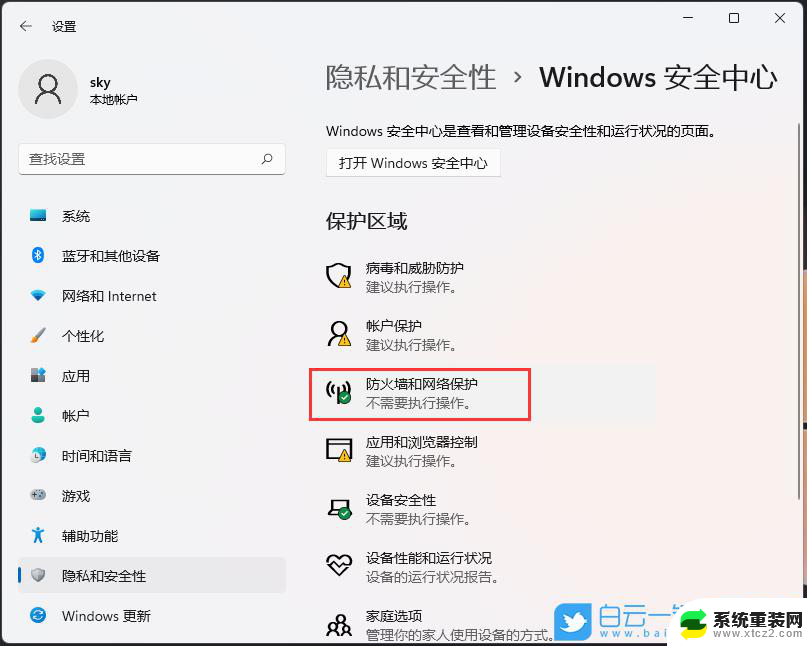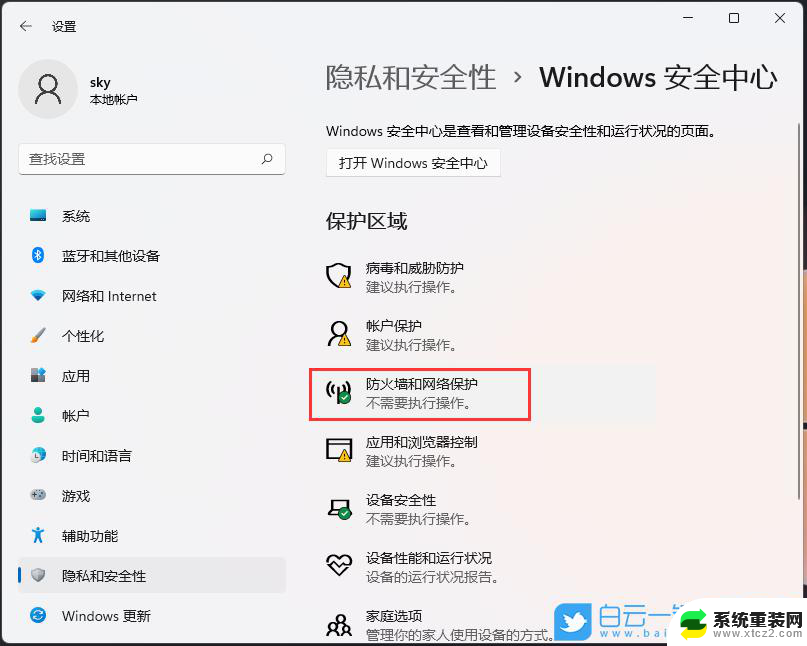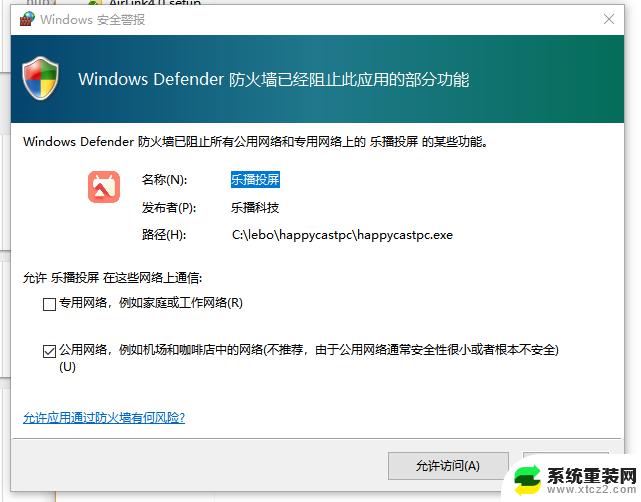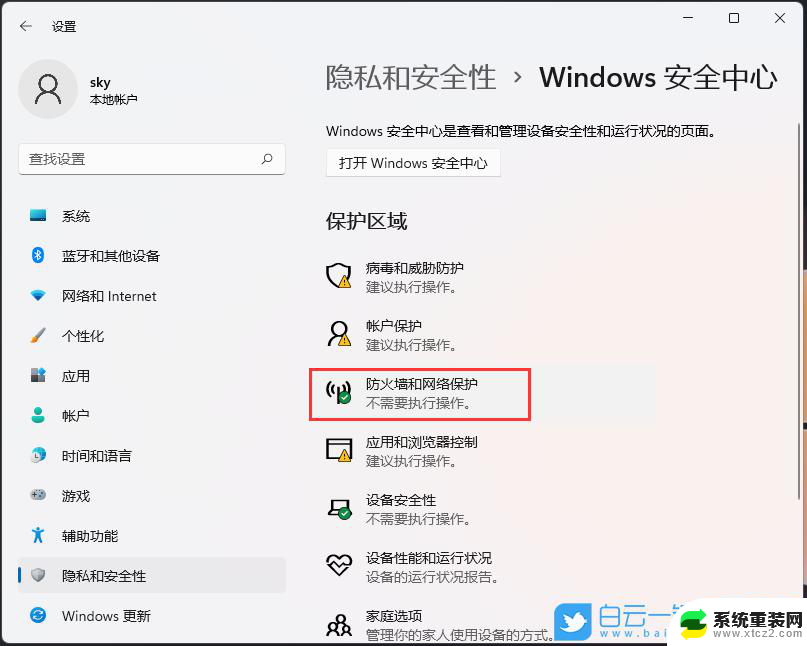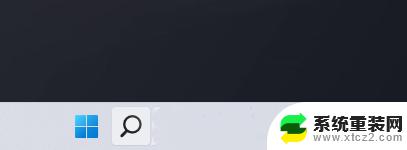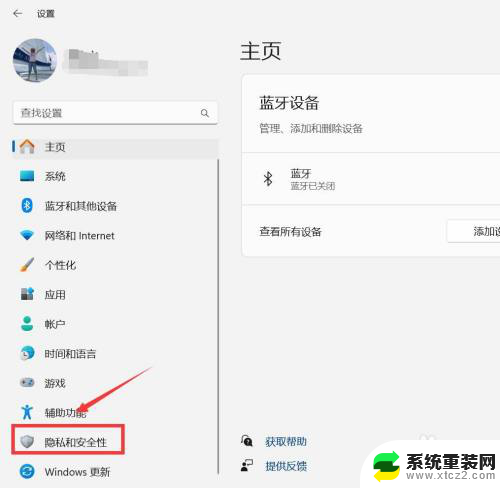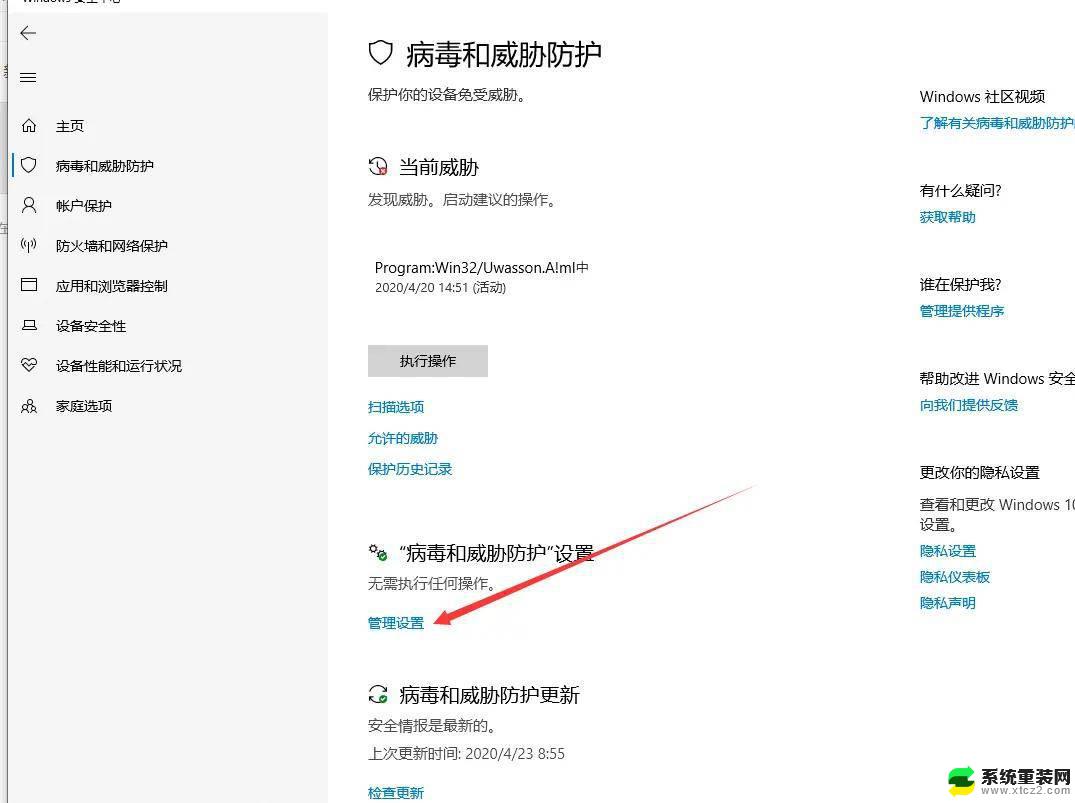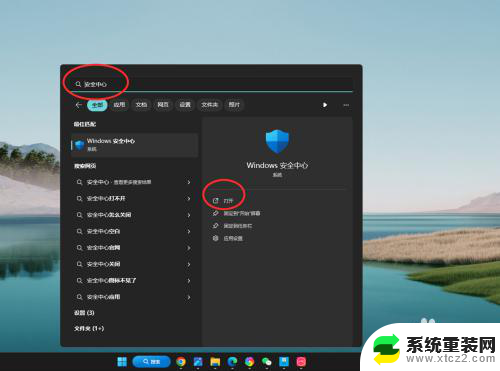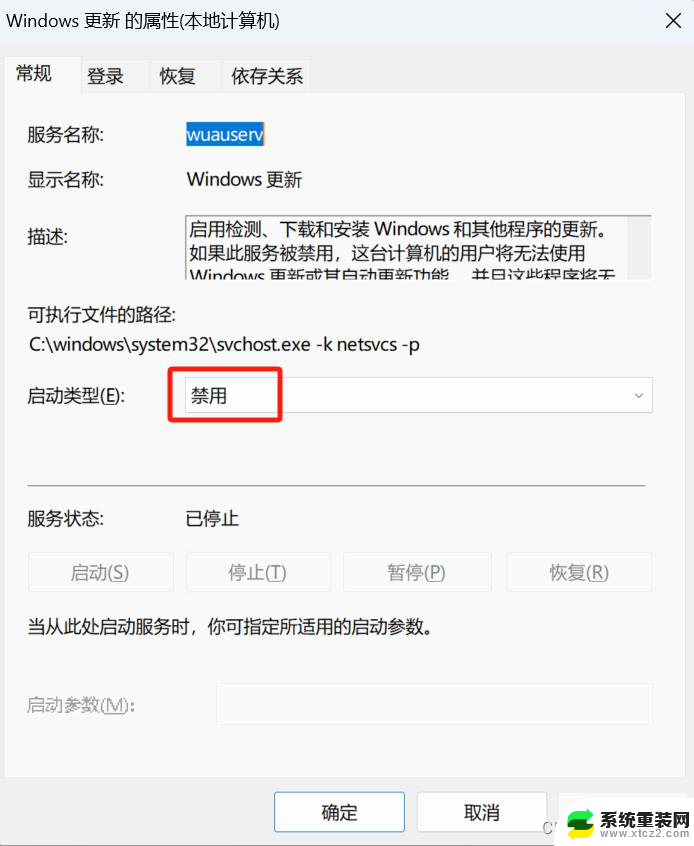win11网络防火墙怎么关闭强制 如何暂时关闭电脑防火墙
Win11网络防火墙是保护计算机免受网络攻击和恶意软件侵入的重要工具,然而有时候我们可能需要暂时关闭防火墙以便进行特定任务或安装软件,要关闭Win11网络防火墙,可以通过简单的操作来实现。在本文中我们将介绍如何暂时关闭电脑防火墙,以及一些注意事项。愿本文能帮助您更好地了解Win11网络防火墙的关闭方法。
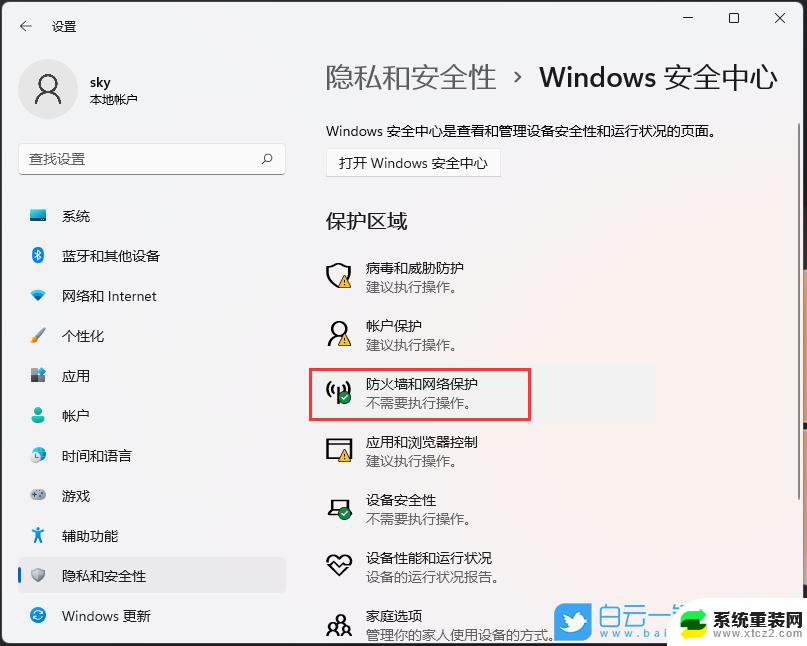
### Windows系统
在Windows系统中,关闭防火墙主要有两种方法:
1. **通过控制面板**:
- 首先,按下“Win + R”键,打开“运行”窗口,输入“control”并回车,打开控制面板。
- 在控制面板中,找到“系统和安全”类别,点击进入。
- 点击“Windows Defender 防火墙”选项,然后在左侧菜单栏中选择“启用或关闭 Windows Defender 防火墙”。
- 在弹出的窗口中,分别选择“关闭 Windows Defender 防火墙(不推荐)”选项,对于专用网络和公用网络都进行这样的设置,最后点击“确定”保存。
2. **通过服务管理器**:
- 右击桌面上的“此电脑”图标,选择“管理”,进入计算机管理界面。
- 在左侧菜单中,找到并点击“服务和应用程序”下的“服务”。
- 在服务列表中,找到“Windows Defender Firewall”服务,双击打开。
- 在弹出的属性窗口中,将“启动类型”改为“禁用”,然后点击“确定”按钮保存更改。
### macOS系统
在macOS系统中,关闭防火墙的步骤如下:
- 点击苹果菜单栏中的“系统偏好设置”。
- 选择“安全性与隐私”。
- 在“安全性与隐私”窗口中,点击“防火墙”选项卡。
- 如果防火墙已开启,点击“关闭防火墙”按钮。此时可能需要输入管理员密码进行确认。
### 注意事项
- 关闭防火墙会降低电脑的安全性,使系统更容易受到网络攻击和恶意软件的侵害。因此,在关闭防火墙之前,请确保你了解可能的风险,并在完成任务后及时重新启用防火墙。
- 对于不熟悉电脑操作的用户,建议谨慎操作,或在专业人士的指导下进行。
- 在关闭防火墙期间,务必确保其他安全软件(如防病毒软件)正常运行,以减少安全风险。
以上就是win11网络防火墙怎么关闭强制的全部内容,有出现这种现象的小伙伴不妨根据小编的方法来解决吧,希望能够对大家有所帮助。